Hướng dẫn sử dụng tay cầm Flydigi Apex 5 được tinh chỉnh và biên dịch bởi đội ngũ HuyGamer, vui lòng không sao chép, thương mại hóa dưới mọi hình thức!
MỤC LỤC
BỐ CỤC, VỊ TRÍ CÁC NÚT TRÊN TAY CẦM
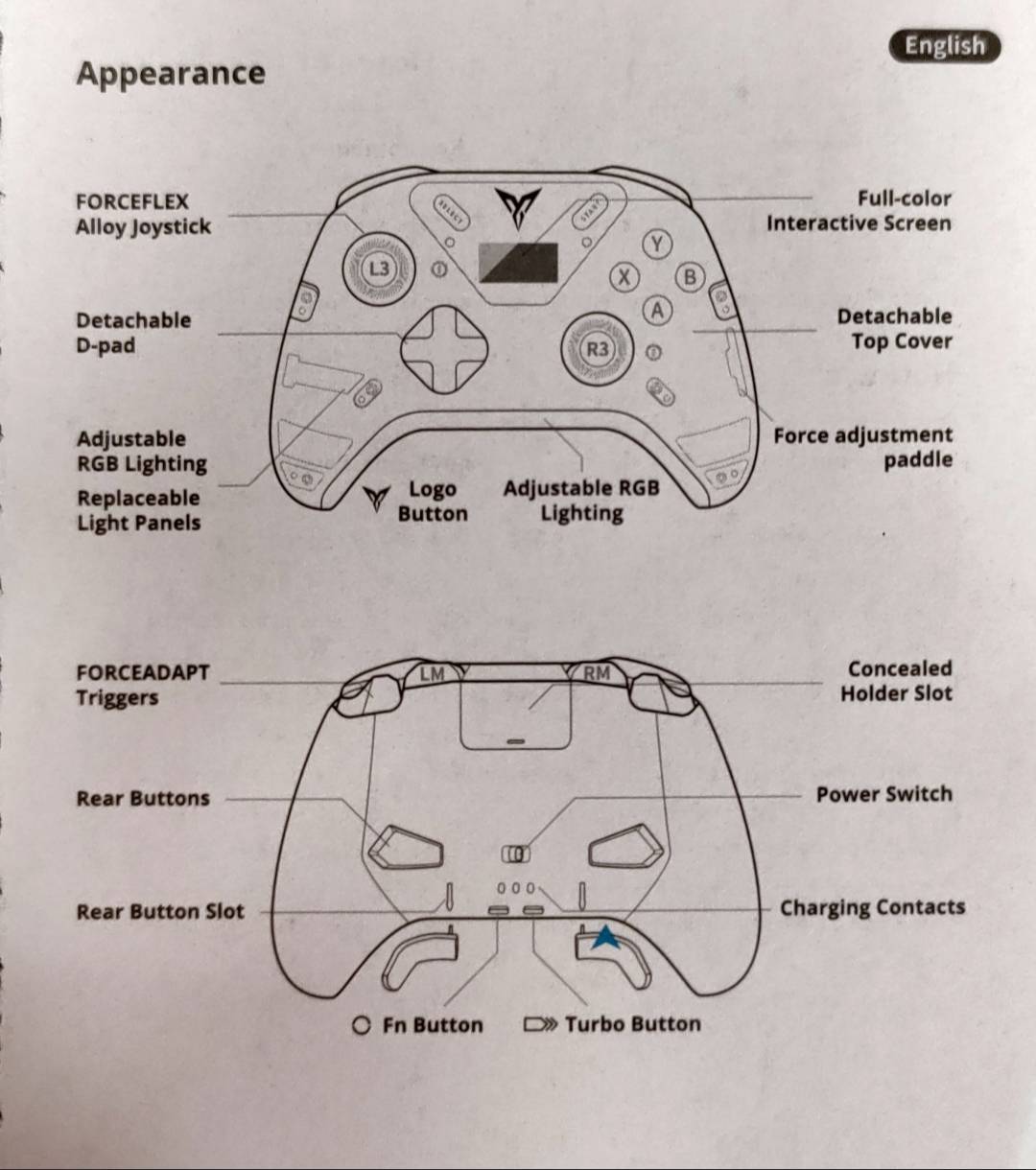

THÔNG SỐ KỸ THUẬT CỦA TAY CẦM
| Danh mục | Chi tiết |
|---|---|
| Kết nối | Có dây (USB-C); Không dây 2.4GHz (USB Receiver) Bluetooth 5.3 |
| Tương thích | PC (Windows 7 trở lên); Android (10+); iOS (14+); Nintendo Switch |
| Joystick | Công nghệ Hall Effect tự phát triển của Flydigi Điều chỉnh lực 30–100gf Tháo rời và thay thế thumbstick dễ dàng |
| Trigger | Hall effect, công nghệ Adaptive Trigger 2.0, 256 mức rung chính xác |
| Nút bấm | Phím cơ (switch chuột) D-Pad hybrid 8 hướng 2.0 (micro switch) 4 nút phụ phía sau (M1–M4) |
| Màn hình LED | Có thể tùy chỉnh hình ảnh qua phần mềm Flydigi Space Station, nâng cấp từ 35fps lên 150fps |
| Gyroscope | Có, hỗ trợ điều khiển chuyển động |
| Tốc độ phản hồi (Polling Rate) | 1000Hz Nearlink (USB & 2.4G)- 125Hz (Bluetooth) |
| Pin | Dung lượng: 1500mAh- Thời gian sử dụng: ~15 giờ- Thời gian sạc: ~3 giờ |
| Trọng lượng | 343g |
| Tùy chỉnh & Macro | Hỗ trợ macro, turbo, profile lưu trữ trên tay cầm Tinh chỉnh qua phần mềm Flydigi Space Station 4.0 |
| Bảo hành | 12 tháng chính hãng, 1 đổi 1 nếu như có lỗi từ nhà sản xuất |
THÔNG SỐ YÊU CẦU ĐỂ KẾT NỐI
| Nền tảng | Loại kết nối | Phương pháp kết nối | Yêu cầu hệ thống |
|---|---|---|---|
| PC | Xlnput/Dlnput | Dongle/Cáp/BT | Win 7 trở lên |
| Switch | Switch/Switch 2 | Bluetooth | Switch |
| Android | Dlnput | Bluetooth | Android 10 trở lên |
| iOS | iOS | Bluetooth | iOS 14 trở lên |
THỜI LƯỢNG PIN
Chỉ nên sử dụng cục sạc có dung lượng thấp 5V-1A trong quá trình sạc tay cầm, sạc thông qua cổng USB của thiết bị máy tính/laptop, hoặc sạc thông qua dock của Flydigi.
Tay cầm Flydigi Apex 5 có thời lượng pin 1500mAh. Thời gian sử dụng có thể kéo dài trong 5 ngày. Thời gian sạc đầy trong khoảng 2 tiếng.
Kiểm tra dung lượng pin hiện tại của tay cầm:
Trên tay cầm có một màn hình nhỏ có biểu tượng pin gốc ở trên góc trên cùng bên phải.
Khi hiển thị ở chế độ ảnh động, ấn vào nút logo sẽ hiển thị mức pin.
Thời gian tự động tắt:
Đang trong trạng thái kết nối nhưng không sử dụng: 10 phút.
Không kết nối khi đang ở trạng thái chờ kết nối: 1 phút.
Không kết nối khi đang ở trạng thái kết nối lại: 3 phút.
ĐIỀU CHỈNH LỰC CỦA JOYSTICK
Do joystick đã được điều chỉnh nhỏ hơn so với Flydigi Apex 4, Flydigi Apex 5 có thể tháo mặt trước dễ dàng hơn.
Bạn có thể điều chỉnh được thông qua các bước sau:
-
Tháo núm d-pad của tay cầm theo chiều thẳng đứng.
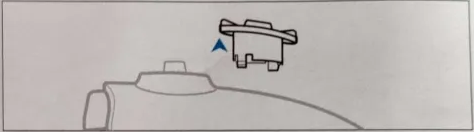
-
Tháo mặt faceplate của tay cầm và tháo dụng cụ chỉnh nặng nhẹ bên hông phải của tay cầm.
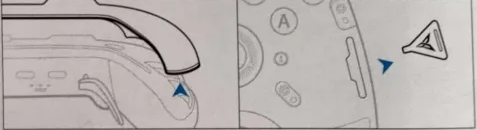
-
Điều chỉnh độ nhạy của joystick bằng cách xoay vít ở phía bên phải joystick, sau đó điều chỉnh sao cho phù hợp với nhu cầu và thói quen sử dụng. Sau khi điều chỉnh xong, nhét dụng cụ về vị trí cất và đóng mặt faceplate.
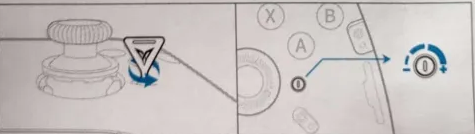
Minh họa về mức lực nhẹ nhất của joystick:

Minh họa về lực nặng nhất của joystick:
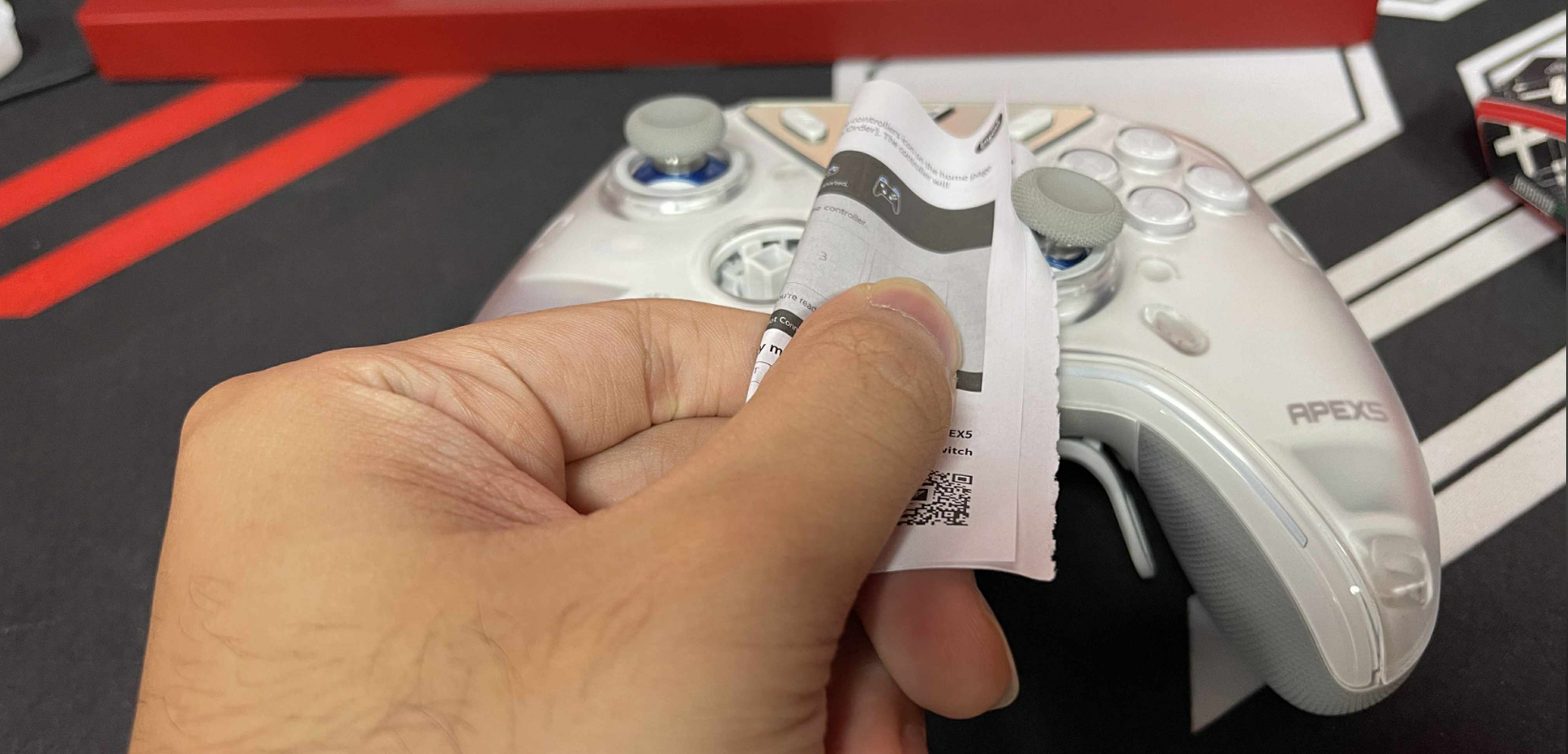
KẾT NỐI TAY CẦM
Khi gạt nút mở ở sau tay cầm, màn hình hiển thị của Apex 5 sẽ hiện lên logo và hiển thị.


Tiếp theo, bạn ấn giữ vào nút logo để mở menu trên màn hình tay cầm, hiển thị mục Connect ở đầu tiên và bấm nút A để chọn. Ấn nút B để trở lại màn hình chính. Bạn có thể chọn các chế độ kết nối tùy theo nhu cầu của bạn.

KẾT NỐI DÂY
Gạt công tắc mở ở sau tay cầm, sau đó sử dụng dây (kèm sẵn trong hộp) để cắm trực tiếp vào máy tính/laptop. Tay cầm sẽ rung nhẹ, thông báo kết nối thành công.
KẾT NỐI THÔNG QUA DONGLE
Cắm dongle vào máy tính/laptop của bạn, sau đó gạt công tắc mở tay cầm.

Nhấn giữ nút logo để mở menu trên màn hình tay cầm, hiển thị mục Connect ở đầu tiên và bấm nút A để chọn. Chọn mục PC, sau đó chọn mục Dongle. Khi tay cầm rung phản hồi, thông báo kết nối thành công. Trong lần sử dụng tiếp theo, chỉ cần gạt công tắc mở là sẽ có thể kết nối tự động với máy tính/laptop của bạn.
KẾT NỐI THÔNG QUA BLUETOOTH
Đảm bảo cho máy tính của bạn có hỗ trợ kết nối Bluetooth và chế độ Bluetooth được mở.
Ấn vào thêm thiết bị Bluetooth.
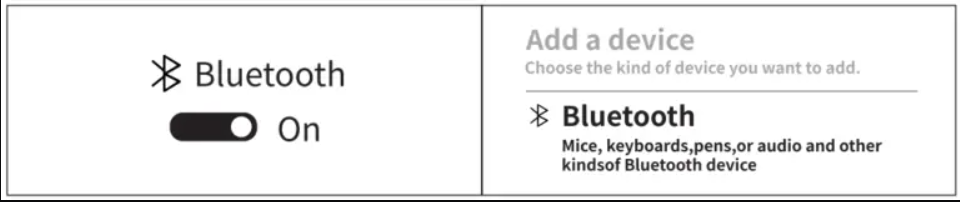
Ấn giữ nút để vào menu, sau đó chọn mục Connect, chọn mục PC, và chọn mục Bluetooth.
Sau đó chọn thiết bị có tên “Xbox Wireless Controller” để kết nối.
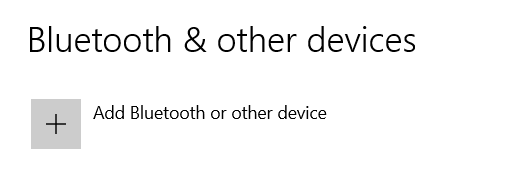

Tay cầm sẽ rung nhẹ, báo hiệu kết nối thành công.
Trong lần sử dụng tiếp theo, khi tay cầm đã tắt, gạt công tắc mở trên tay cầm, tay cầm sẽ tự động kết nối với máy tính của bạn.
KẾT NỐI VỚI THIẾT BỊ ANDROID, IOS
Bật Bluetooth trên thiết bị của bạn, sau đó gạt công tắc mở tay cầm để kích hoạt tay cầm. Ấn giữ nút để vào menu, sau đó chọn mục Connect, chọn mục Android/IOS, và chọn mục Native. Sau đó chọn thiết bị có tên “Xbox Wireless Controller” để kết nối.

Tay cầm sẽ rung nhẹ, báo hiệu kết nối thành công.
Với điện thoại IOS: chỉ những game có hỗ trợ tay cầm thì khi kết nối thành công mới có thể chơi được và IOS thì không có MAPPING MODE.
Với điện thoại Android: những tựa game nào có hỗ trợ tay cầm, chỉ cần vào chơi và có thể tùy chỉnh nút ngay trong phần cài đặt của game (Nếu game có mục setting cho tay cầm).
KẾT NỐI VỚI NINTENDO SWITCH
Ấn vào biểu tượng tay cầm trên cài đặt của Nintendo Switch, chọn Change grip/order.

Tiếp theo, bạn ấn giữ vào nút để mở menu trên màn hình tay cầm, hiển thị mục Connect ở đầu tiên và bấm nút A để chọn. Chọn mục Switch, chọn mục Bluetooth. Sau đó, tay cầm sẽ tự kết nối với Nintendo Switch và rung nhẹ để thông báo hoàn tất kết nối.

HƯỚNG DẪN CÂN LẠI TAY CẦM
Trước tiên, đặt tay cầm xuống bề mặt phẳng.
Ấn giữ tổ hợp phím trong 3 giây 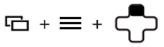 .
.
Màn hình hiển thị thông báo “Calibrating”. Xoay joystick trái và phải cùng lúc theo chiều kim đồng hồ 3 lần, nhấn trigger ở mức sâu nhất 3 lần. Sau đó thao tác nhanh tổ hợp.
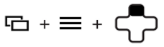

Tay cầm sẽ rung nhẹ, thông báo hoàn tất cân tay cầm.
ĐIỀU CHỈNH NÂNG CAO TRÊN TAY CẦM
Cài đặt Flydigi Space Station 4.0 trên máy tính của bạn, bạn có thể tùy chỉnh trong app tùy thuộc vào mục đích nhu cầu sử dụng của bạn. Tải app trên đường link sau: https://en.flydigi.com/index/down
Khi kết nối thành công cho tay Flydigi Apex 5 và tải thành công ứng dụng Flydigi Space Station 4.0, bạn mở ứng dụng và màn hình sẽ hiện lên giao diện chính.
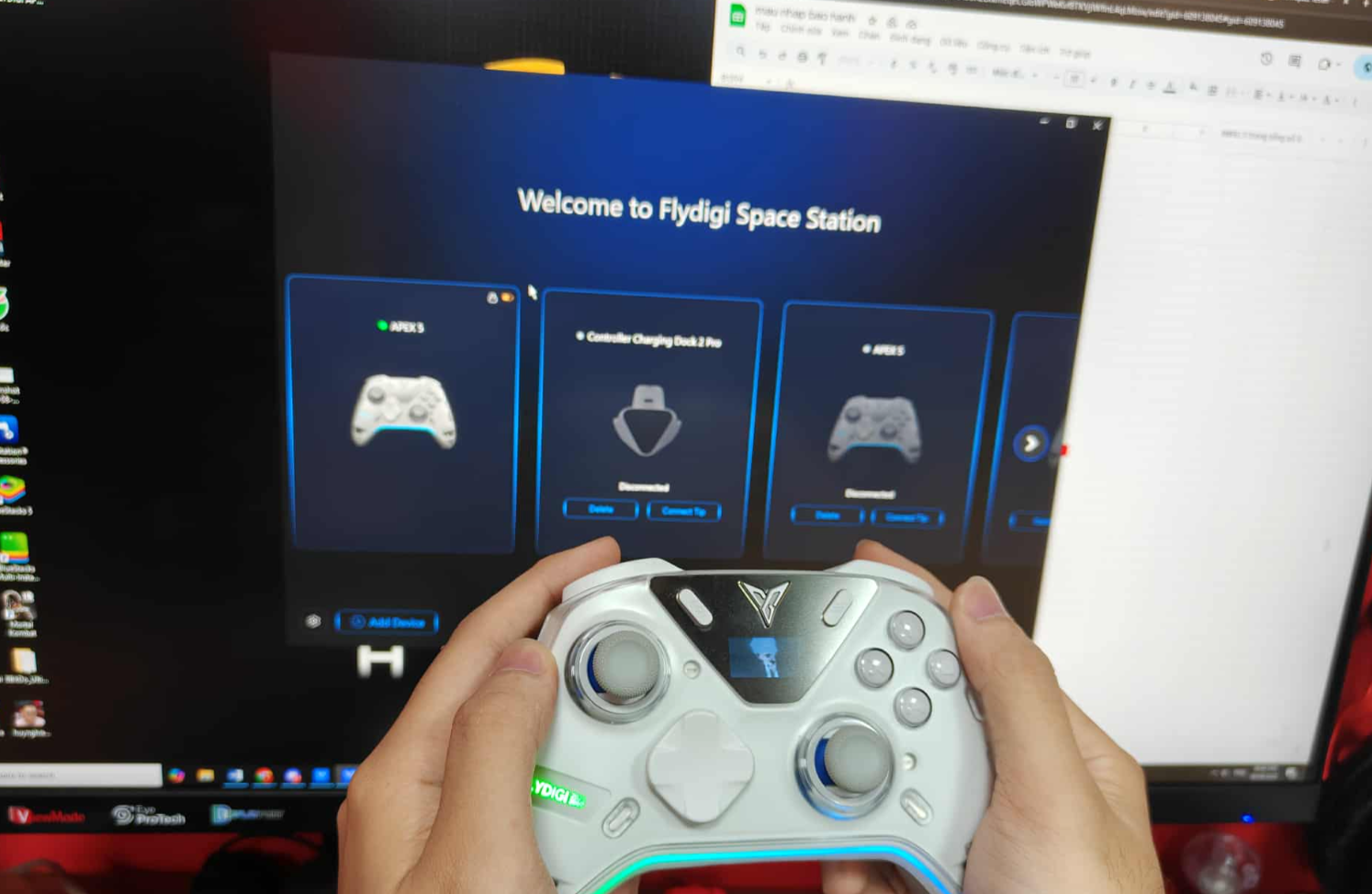
Chọn vào hình tay cầm Flydigi Apex 5, các mục cài đặt chi tiết sẽ hiện ra như sau:
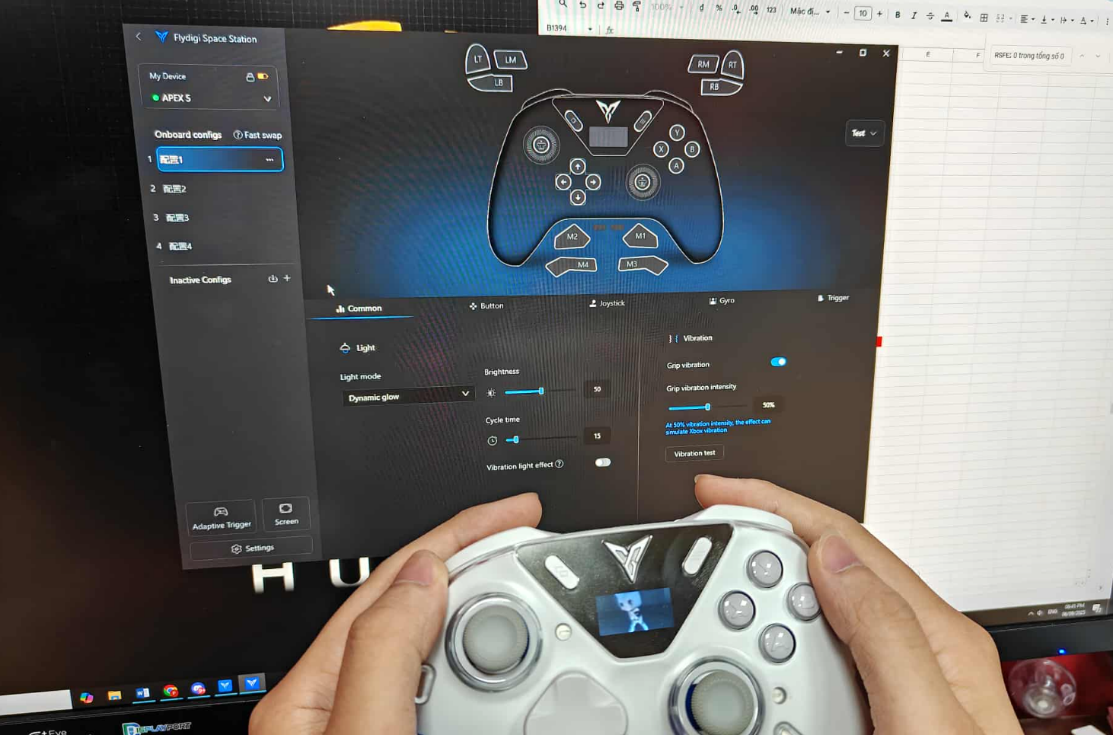
TUỲ CHỈNH ĐÈN RGB TRÊN APP
Tại màn hình chính của các mục cài đặt chi tiết, bạn chọn vào mục Common, sau đó chọn mục “Light” để tuỳ chỉnh đèn theo nhu cầu của bạn.
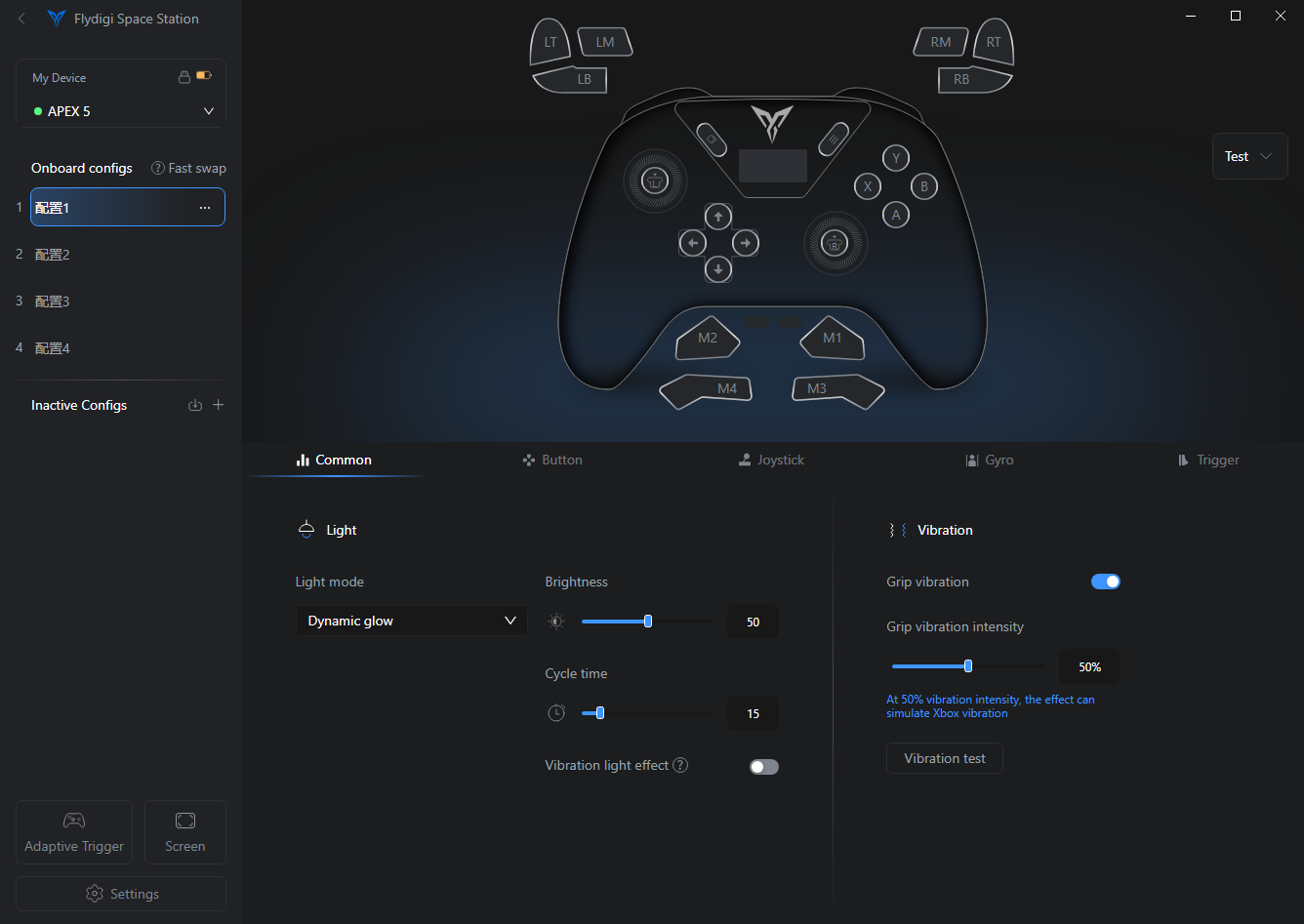
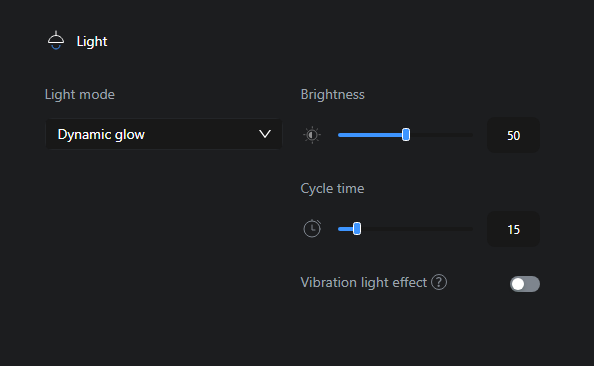
Tại mục “Light mode”, bạn tuỳ chọn các hiệu ứng đèn có thể tuỳ chỉnh được ở trên tay cầm.
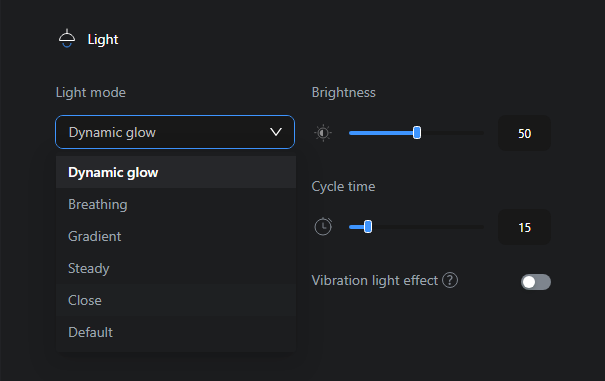
Bạn có thể điều chỉnh thêm ở các mục sau:
Brightless: Độ sáng của đèn
Cycle time: Tần xuất lặp lại
Vibration light effect: Hiệu ứng đèn theo cường độ rung của tay
TUỲ CHỈNH MỨC ĐỘ RUNG CỦA TAY TRÊN APP
Tại màn hình chính của các mục cài đặt chi tiết, bạn chọn vào mục Common, sau đó, bạn chọn mục “Vibration” để tuỳ chỉnh mức độ rung theo nhu cầu của bạn, đồng thời bạn có thể kiểm tra mức độ rung (Tại mức 50%, hiệu ứng rung có thể mô phỏng rung như theo tay cầm của XBOX).
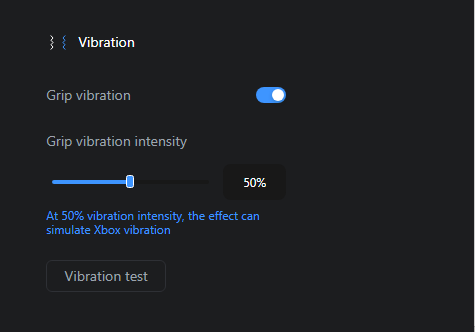
Bạn có thể tuỳ chỉnh cường độ rung mạnh nhẹ của tay dựa theo thanh trượt mức độ ngay trên hình ảnh minh hoạ ( Ở cài đặt gốc, mức độ rung sẽ là 50% ).
TUỲ CHỈNH MAP NÚT
Tại màn hình chính của các mục cài đặt chi tiết, bạn chọn vào mục Button. Sau đó bạn chọn tuỳ ý vào bất kì nút nào mà bạn muốn điều chỉnh map nút, màn hình sau đó sẽ hiển thị 4 mục nhỏ như sau:
1. Click ( Map 1 nút )
Bước đầu bạn ấn thao tác chuột trái chọn 1 nút bất kì ( Ví dụ như hình là nút M2 ).
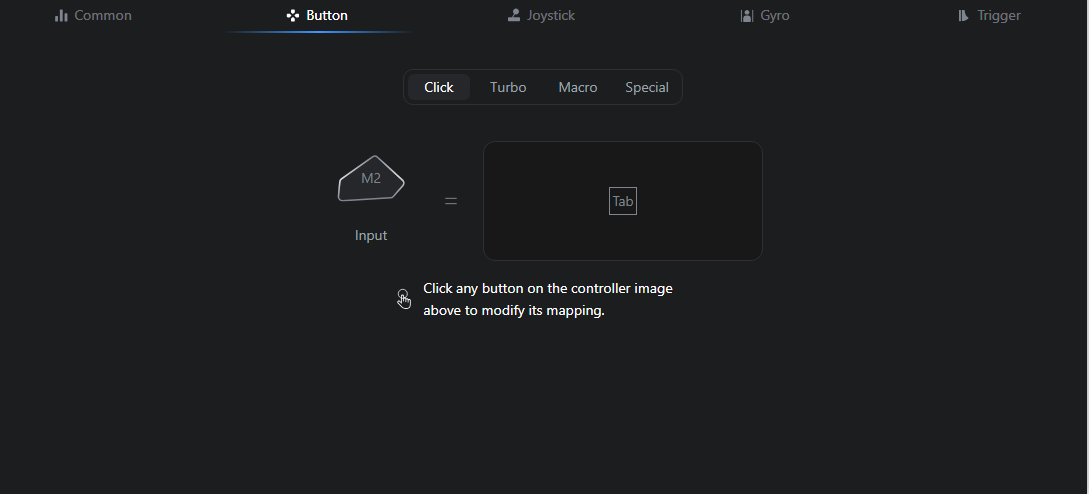
Sau đó bạn ấn chọn nút trên tay cầm mà bạn muốn tuỳ biến ( Ví dụ như hình đã đổi sang nút A ).
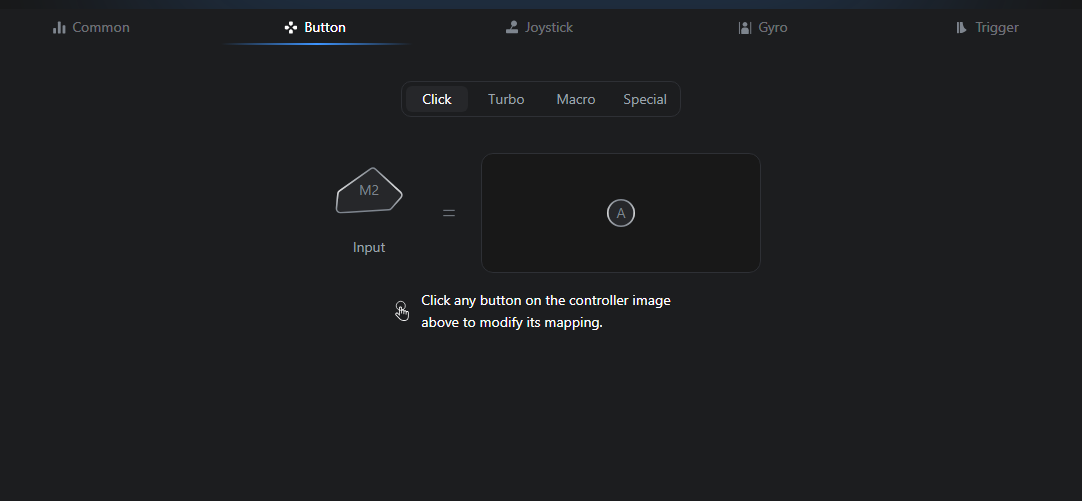
2. Turbo ( Nút bấm liên tục )
Tuỳ chọn nút mà bạn muốn thao tác bấm liên tục, sau đó màn hình sẽ hiển thị như sau:
Hold for turbo: Ấn giữ để thực hiện thao tác bấm nút liên tục.
Press to toggle turbo: Ấn 1 lần để thực hiện thao tác bấm nút liên tục tự động, ấn lại lần nữa để tắt.
Close: Tắt turbo.
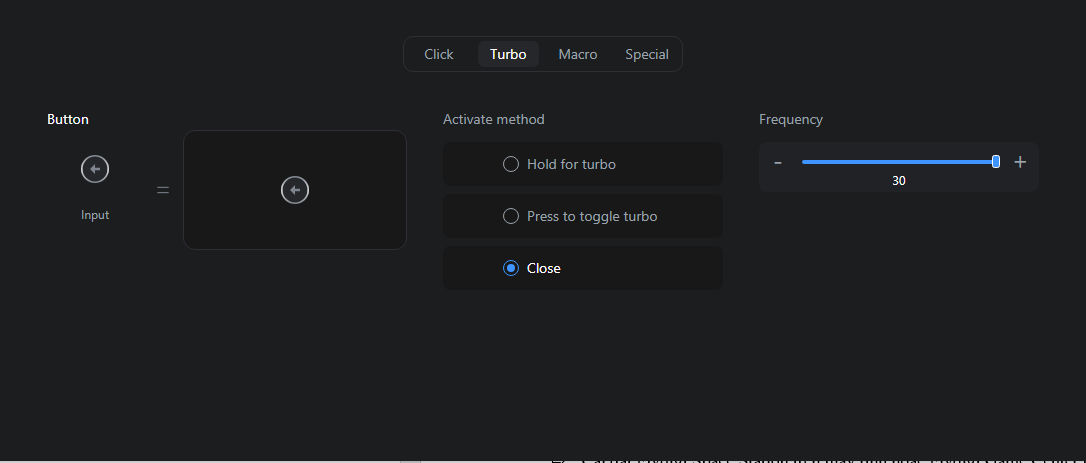
Frequency: Tần xuất bấm trên giây.
3. Macro ( Cài chuỗi lệnh thực hiện thao tác nút )
Tại màn hình phía dưới sẽ hiển thị như sau. Chọn click to set macro, màn hình sẽ hiển thị ra mục nhỏ sau.
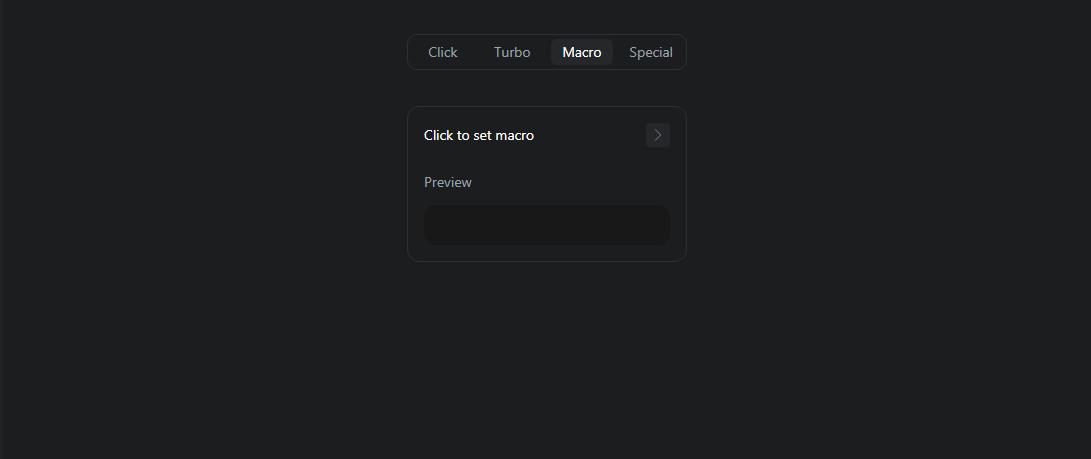
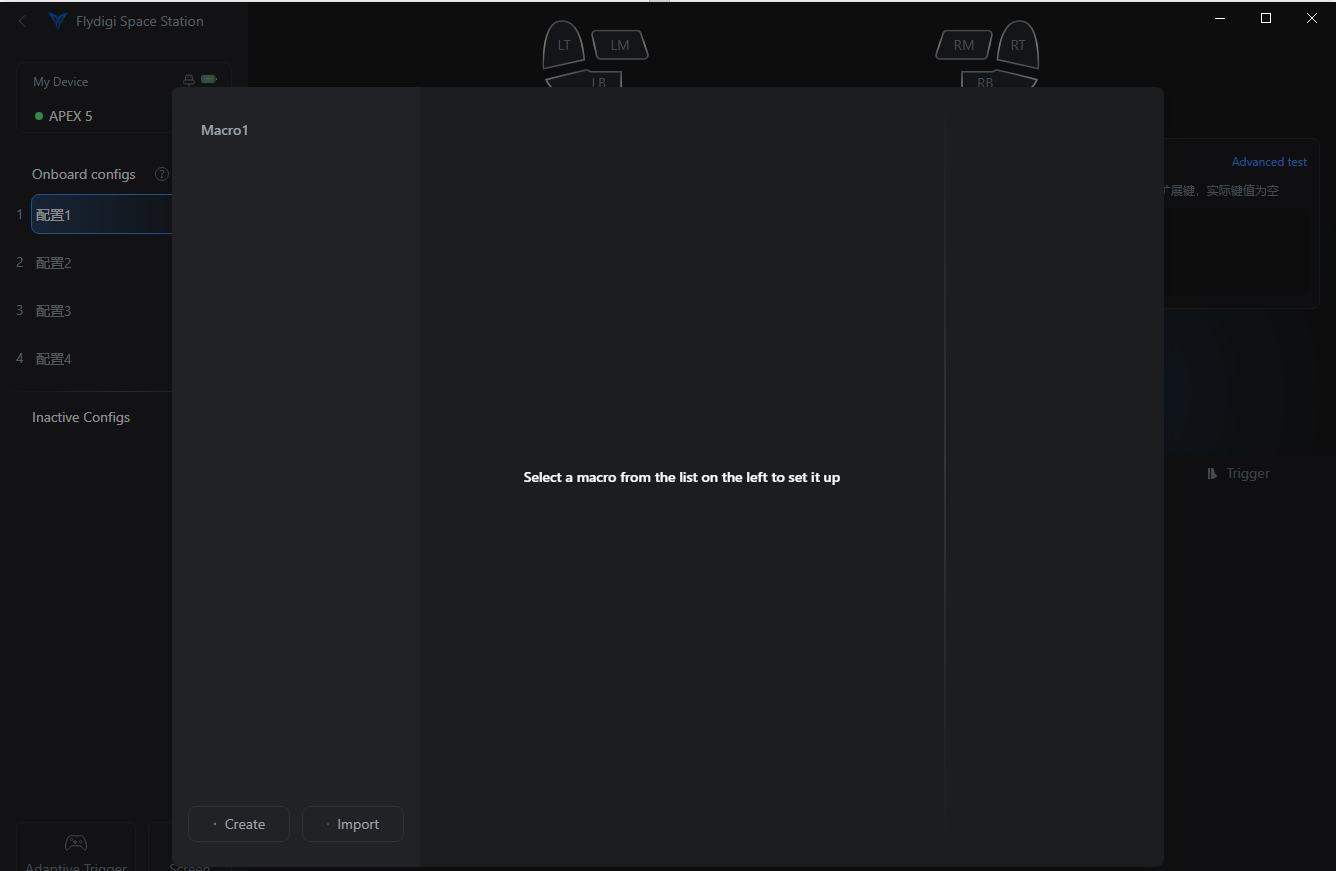
Chọn vào mục macro 1 đã có sẵn trên hệ thống, sau đó màn hình sẽ tiếp tục hiển thị như sau. Trước hết bạn chọn vào mục record để tay bắt đầu ghi lại lệnh thao tác của bạn, sau đó bạn ấn các tổ hợp nút tuỳ biến theo nhu cầu của bạn.
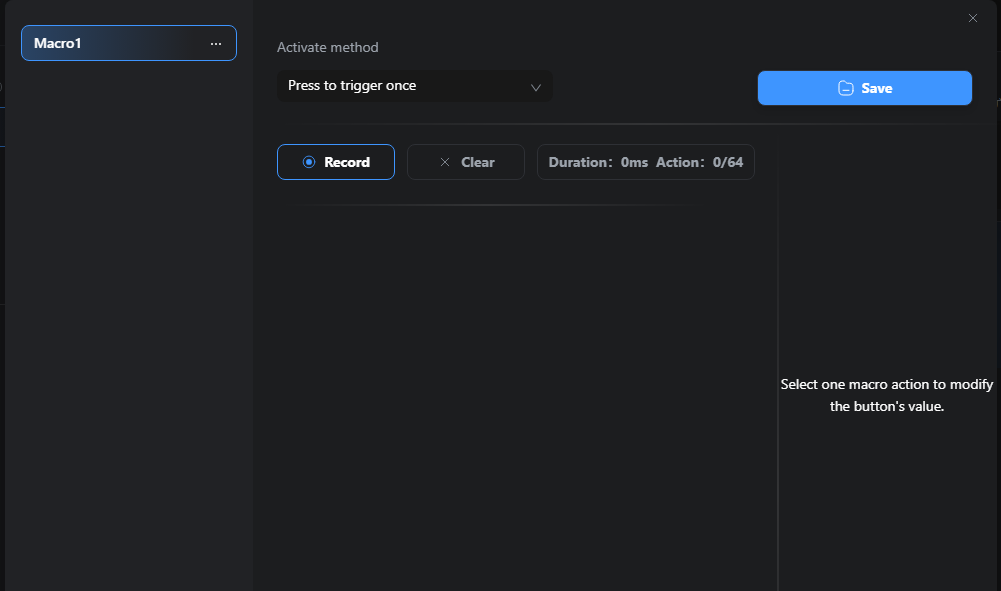
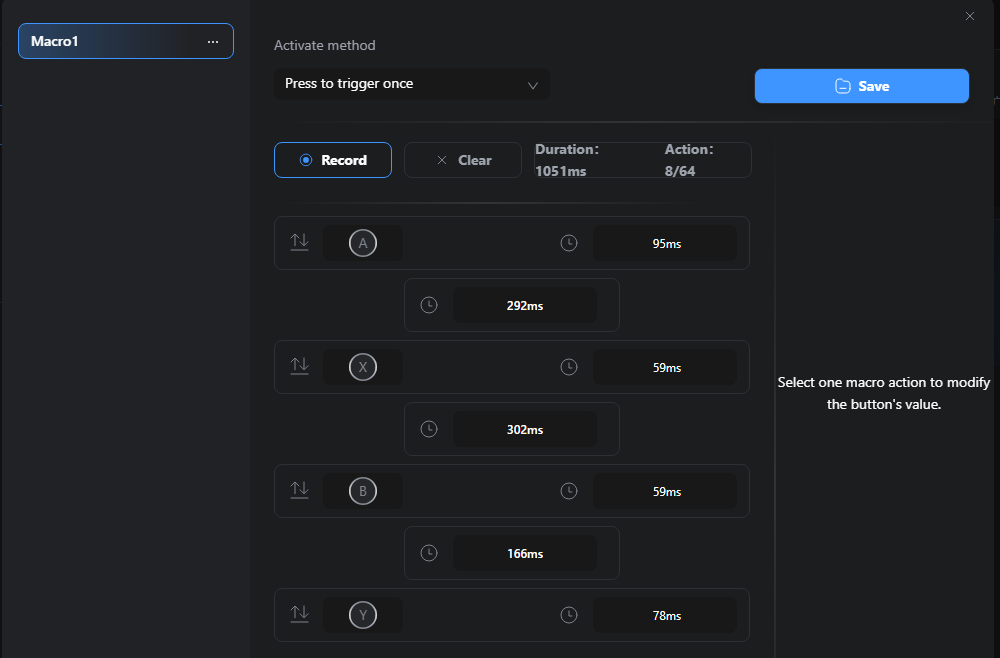
Sau khi thao tác xong, bạn vui lòng ấn Pause (dừng ghi lệnh) và chọn Save (lưu lệnh) để có thể lưu các thao tác bạn mong muốn. Bạn có thể tự điều chỉnh thời gian thao tác lệnh ở các mục như trên hình.
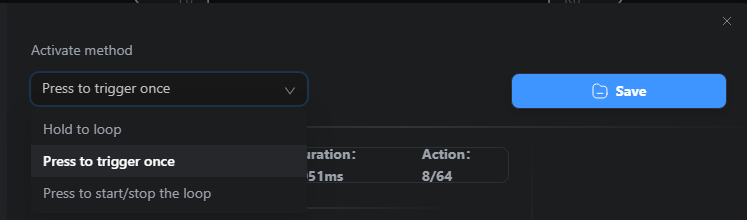
Bạn có thể chuyển đổi các phương thức kích hoạt khác nhau như trên hình:
Hold to loop: ấn giữ để lặp lại tổ hợp liên tục.
Press to trigger once: ấn 1 lần để thực hiện tổ hợp 1 lần.
Press to start/stop the loop: ấn 1 lần để thực hiện/dừng tổ hợp liên tục.
4. Special ( tuỳ chỉnh đặc biệt )
Tuỳ chọn nút mà bạn muốn thao tác tuỳ chỉnh đặc biệt, sau đó màn hình sẽ hiển thị như sau:
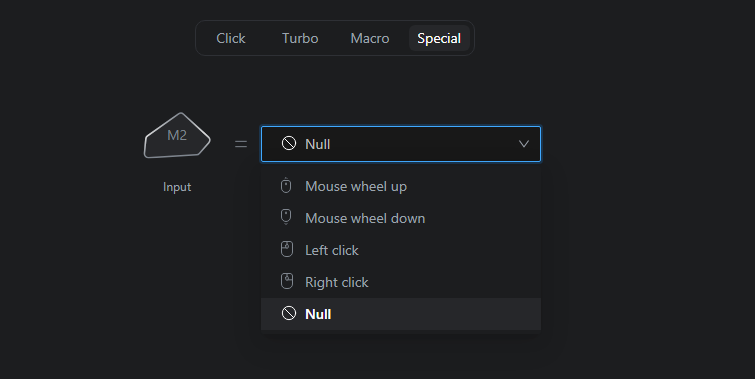
Mouse wheel up: Cuộn chuột lên.
Mouse wheel down: Cuộn chuột xuống.
Left click: Ấn chuột trái.
Right click: Ấn chuột phải.
Null: Không thao tác gì.
TUỲ CHỈNH JOYSTICK
Chọn mục joystick, màn hình sẽ hiển thị như bên dưới, bạn có thể điều chỉnh được độ cong, deadzone của joystick trái/phải tuỳ theo nhu cầu của bạn.
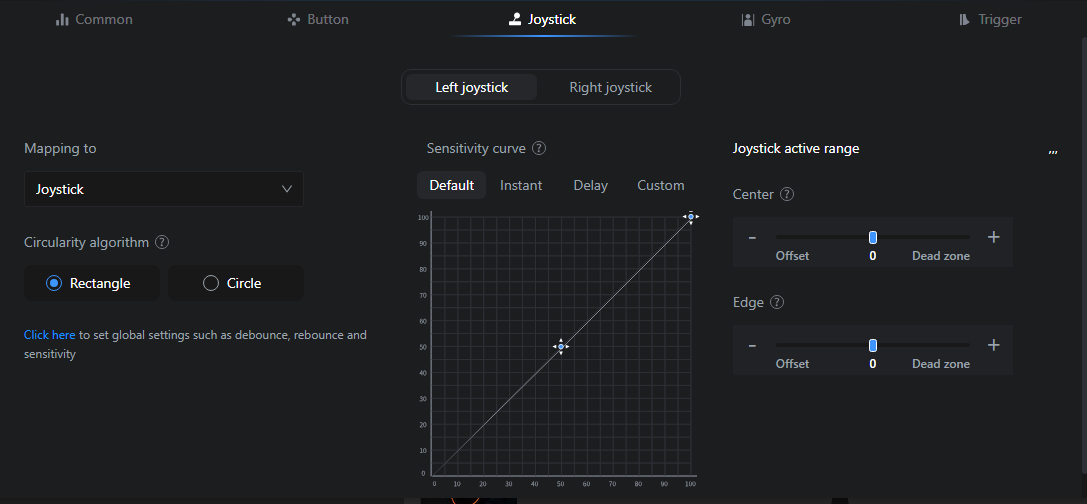
TUỲ CHỈNH GYRO
Chọn mục gyro, màn hình sẽ hiển thị như bên dưới, bạn có thể điều chỉnh được giả lập gyro joystick trái/phải tuỳ theo nhu cầu của bạn.
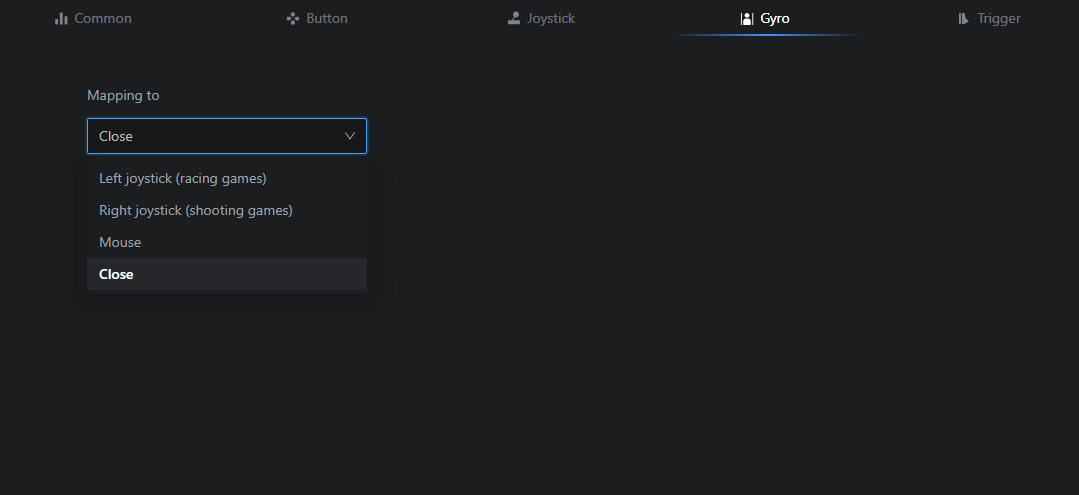
TUỲ CHỈNH TRIGGER
Chọn mục trigger, màn hình sẽ hiển thị như bên dưới, bạn có thể điều chỉnh được trigger trái/phải tuỳ theo nhu cầu của bạn.
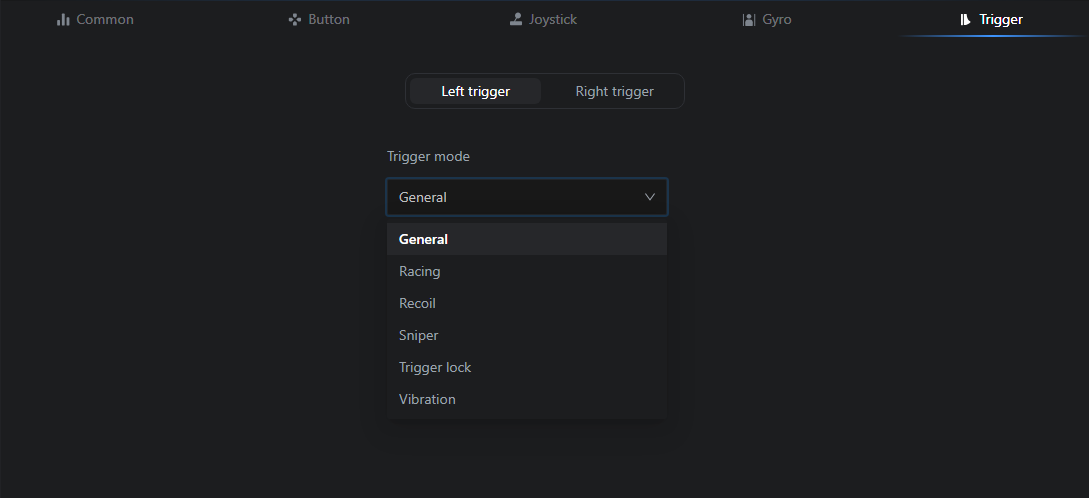
Racing: Đua xe
Recoil: Phản hồi bắn súng tiểu liên
Sniper: Phản hồi bắn súng ngắm
Trigger lock: Giả lập khoá trigger (giống với Apex 4)
Vibration: Rung theo game
TUỲ CHỈNH ADAPTIVE TRIGGER
Tại góc trái màn hình, chọn mục adaptive trigger. Sau đó màn hình sẽ hiển thị ra thư mục game có hỗ trợ adaptive trigger. Bạn hãy bấm mở mục Adaptive trigger sau đó chọn Launch game như bình thường.
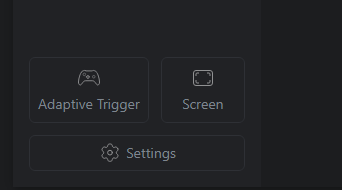
Hiện tại app chỉ có thể hỗ trợ game trên nền tảng Steam, các game ngoài thư mục trên sẽ không được hỗ trợ tính năng này.
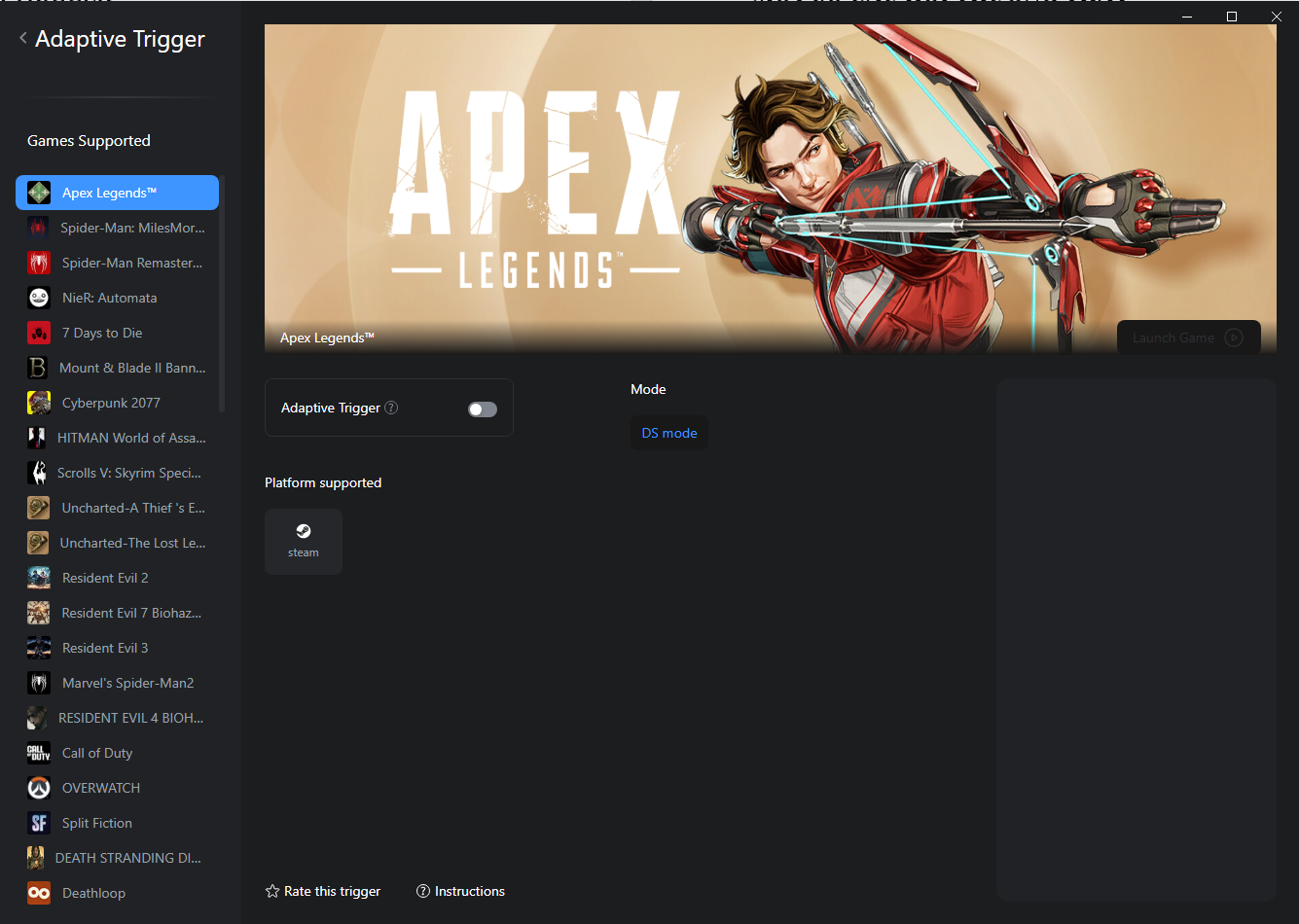
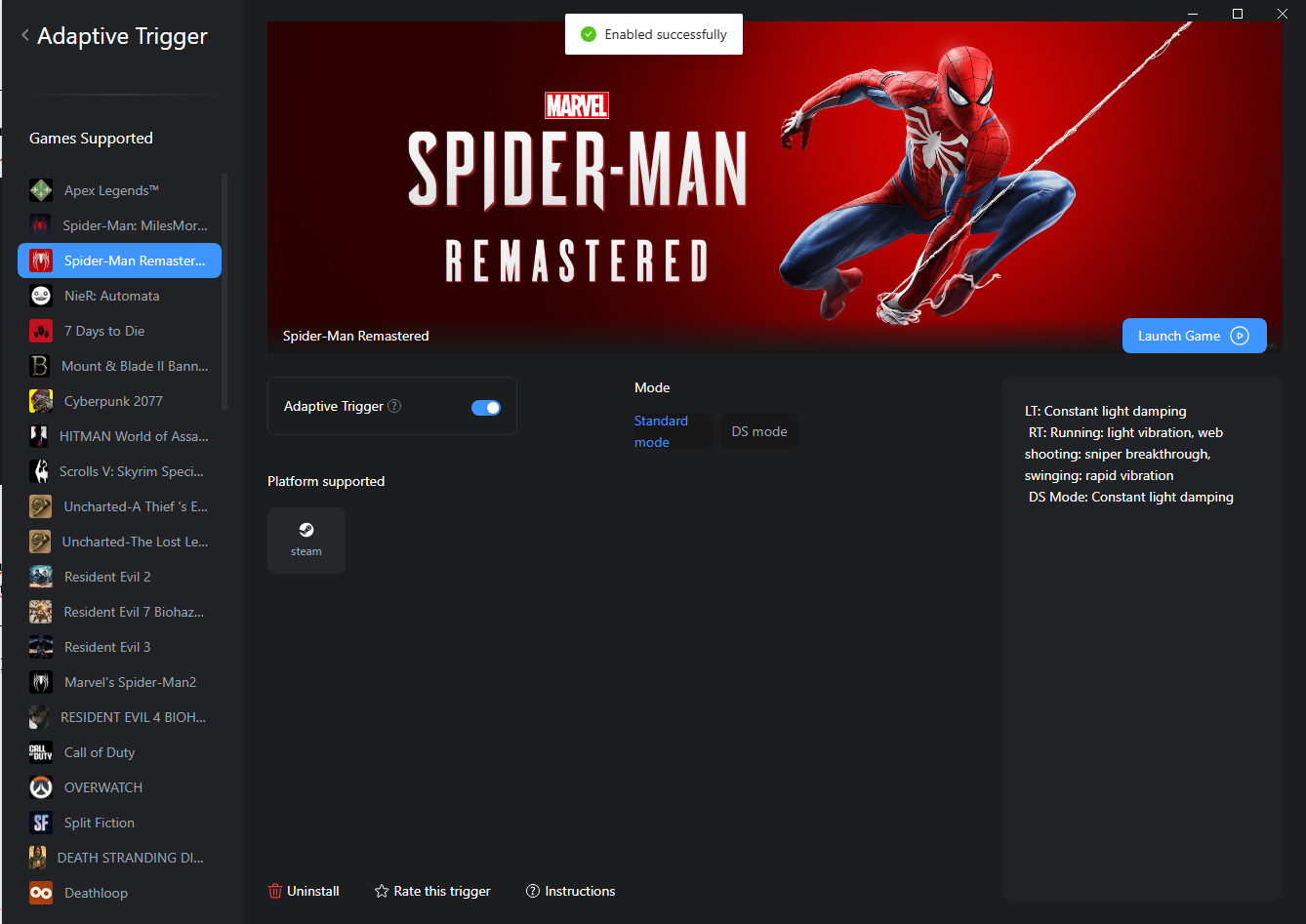
TUỲ CHỈNH MÀN HÌNH HIỂN THỊ TRÊN TAY CẦM
Tại góc trái màn hình, chọn mục Screen. Sau đó màn hình sẽ hiển thị ra thư mục ảnh bạn có thể tuỳ chọn để áp dụng trên tay cầm, bạn cũng có thể tuỳ chọn ảnh tại mục Custom Animation (có thể ghép được ảnh, gif, video lên tay cầm).
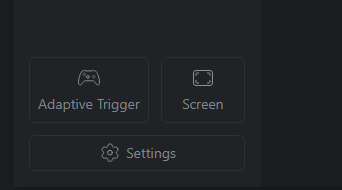
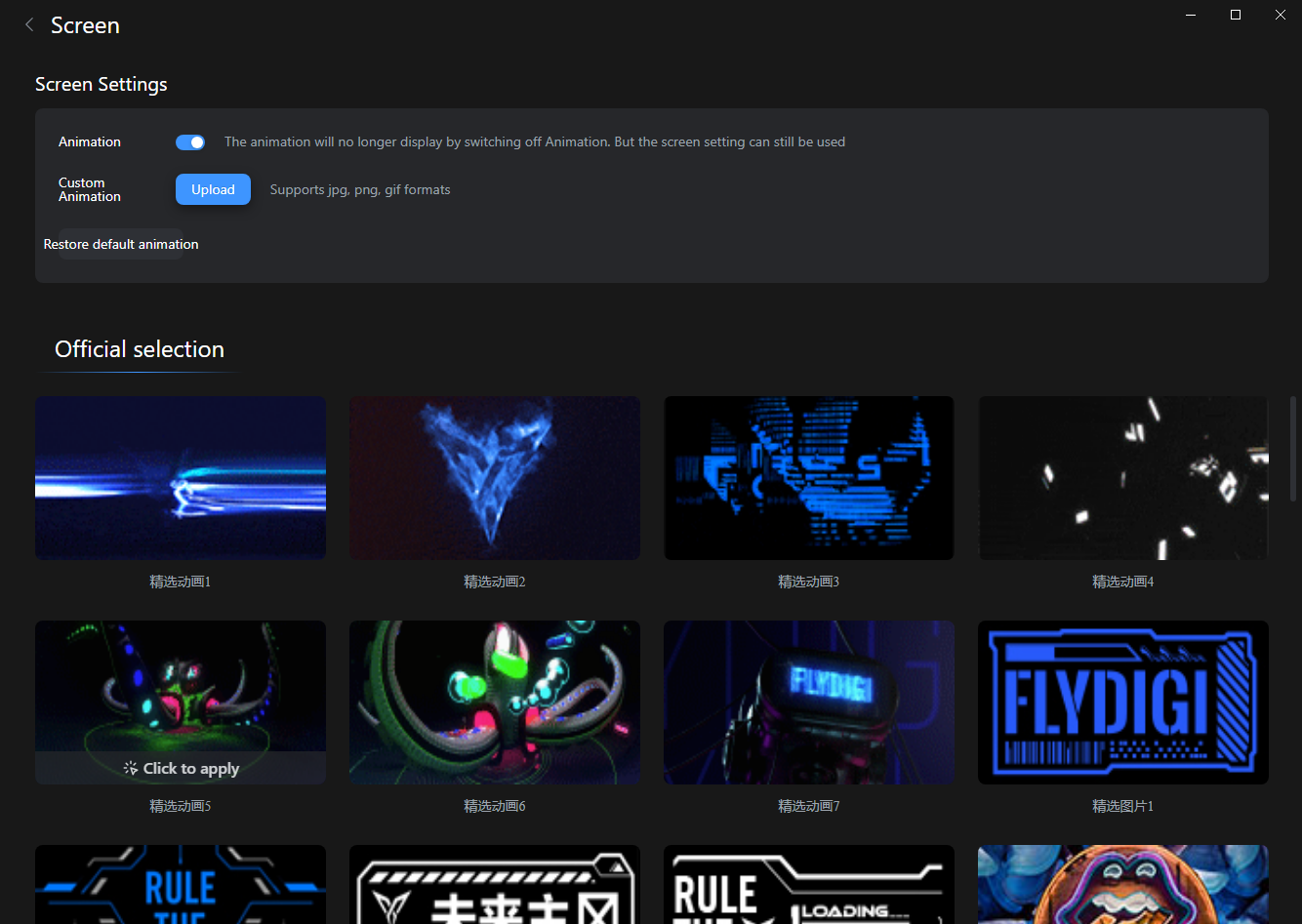
Trong quá trình tuỳ chỉnh và cài đặt màn hình, bạn vui lòng kết nối ở chế độ cắm dây và không rút dây giữa chừng trong quá trình tải hình ảnh lên để tránh xung đột phần mềm gây ra tình trạng lag tay cầm, lỗi hoạt ảnh.
CẬP NHẬT PHẦN MỀM TRÊN TAY CẦM
Tại góc trái màn hình, chọn mục Settings. Sau đó chọn mục Firmware Update, chọn phần Check for updates để kiểm tra các bản cập nhật mới nhất của tay cầm và cài đặt theo hướng dẫn của app.
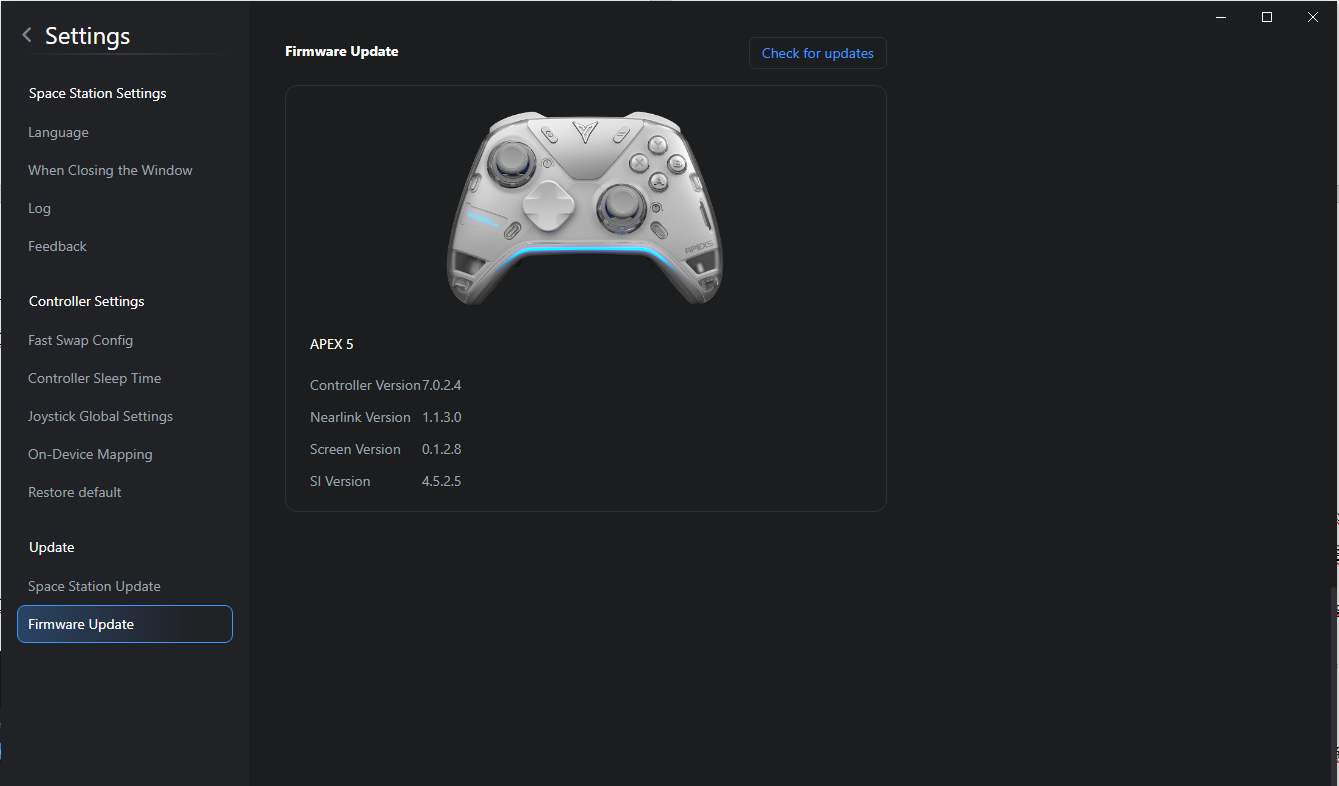
MỘT SỐ CÂU HỎI THƯỜNG THẤY
H: Làm cách nào để update phần mềm của tay cầm?
Cài đặt Flydigi Space Station trên máy tính hoặc Flydigi Game Center trên thiết bị di động của bạn và làm theo hướng dẫn của ứng dụng để nâng cấp phần mềm.
H: Mình nên làm gì nếu cần joysticks/triggers/cảm biến chuyển động bất thường?
Cài đặt Flydigi Space Station trên máy tính của bạn, vào phần testing và làm theo hướng dẫn để cân chỉnh tay cầm.
H: Mình mở kết nối của tay cầm và đã mở chế độ Bluetooth/cắm dongle vào máy tính nhưng không nhận tay cầm?
Hãy đảm bảo tay cầm của bạn đang ở đúng chế độ ở phần Connect.
Kết nối thông qua dongle: tháo dongle và chỉnh lại chế độ của tay cầm, sau đó cắm lại dongle.
Kết nối thông qua Bluetooth: Ngắt kết nối thiết bị trong cài đặt Bluetooth, tắt và bật lại Bluetooth, sau đó kết nối lại.
HUYGAMER SUPPORT
Hỗ Trợ
GIẢI ĐẤU - EVENT


